Halo Sobat, Kali ini saya akan Membagikan Tutorial tentang Cara Membuat Video Lirik Lagu di Hp Android / iPhone dan Juga di PC dengan mudah. Tutorial ini telah dibagi menjadi 2 bagian. Bagian pertama berisi dasar-dasar tentang cara membuat video lirik Lagu. Jika Anda mengunjungi halaman ini untuk pertama kalinya, pastikan Anda tidak melewatkan bagian ini.
Apa itu “Video Lirik”?
Ini adalah file video yang menampilkan lirik lagu ketika musik diputar. Dengan Membuat Video Lirik Anda dapat membagikan kata-kata lagu favorit Anda dengan teman-teman di YouTube atau di situs web berbagi video lainnya. Di halaman ini Saya akan menyarankan Anda dua Aplikasi: Kanto Syncro Dan Lyric Video Creator.
Ok, Langsung saja di bawah ini Cara membuat Video Lirik Lagu.
1. Cara membuat video lirik Lagu Di PC dan Laptop
Sangat mudah untuk membuat video lirik Lagu di PC dengan KANTO SYNCRO (ini adalah salah satu aplikasi untuk membuat video lirik lagu di laptop ). Berikut cara yang harus diikuti untuk membuat video lirik yang luar biasa untuk Youtube!
Langkah 1. Anda perlu mencari / download file musik (dalam format mp3 ) dan menyalin lirik lagu ke file txt
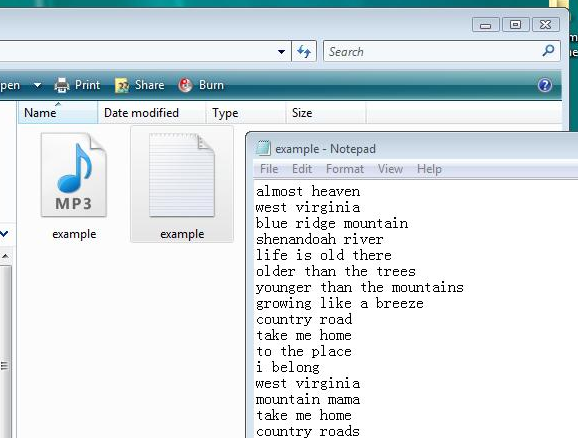
Langkah 2. Download dan instal KANTO SYNCRO di PC atau Mac Anda
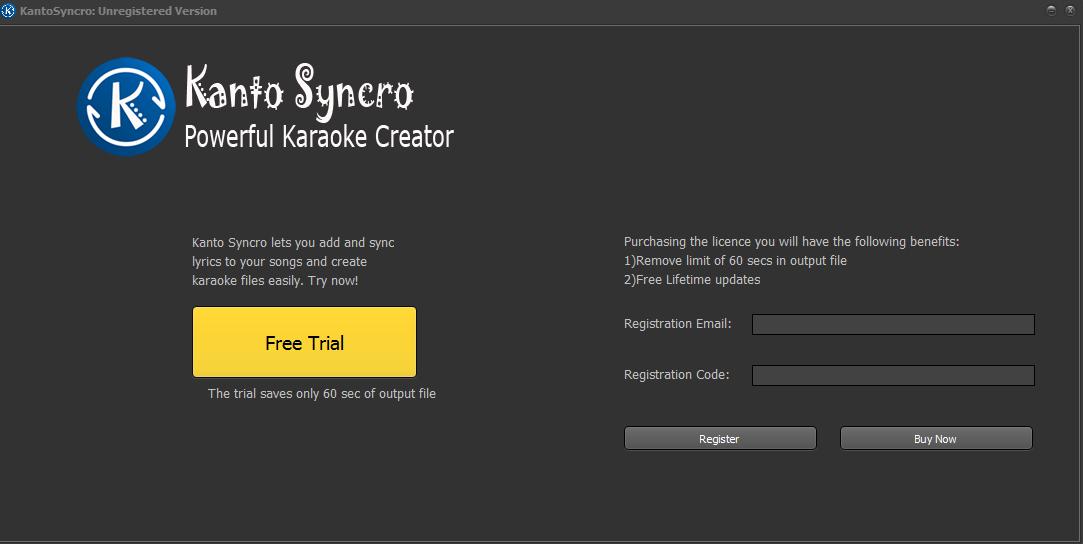
Klik tombol TRIAL GRATIS untuk menggunakan versi demo (akan membuat 60 detik pertama video).
Baca Juga: Cara Mengembalikan Video Terhapus di Android
Langkah 3. Muat mp3 dan liriknya di Kanto Syncro
Dari klik kiri “Browse Song” untuk memuat file mp3 dari lagu tersebut. Di sebelah kanan klik Muat Lirik Dari File untuk memuat lirik dari file txt yang disimpan sebelumnya.

Langkah 3. Mulai Syncro
Klik “Mulai Sinkro” untuk memulai sinkronisasi lirik dengan lagu. Program akan memutar file mp3 dan Anda harus mengklik tombol SET untuk menyinkronkan setiap kata dengan lagu.

Langkah 4. Lihat Pratinjau
Pada akhir sinkronisasi klik PREVIEW untuk melihat hasilnya
Langkah 5. Pilih format output
Baca Juga: Aplikasi Kamera Tembus Pandang
Jika pratinjau OK, klik tombol ” FINISH AND SAVE ” dan kemudian pilih “AVI” atau “MP4” sebagai format output

Langkah 6. Pilih nama dan folder keluaran

Langkah 7. Simpan video
Selama penyimpanan video Anda akan melihat tangkapan layar ini:
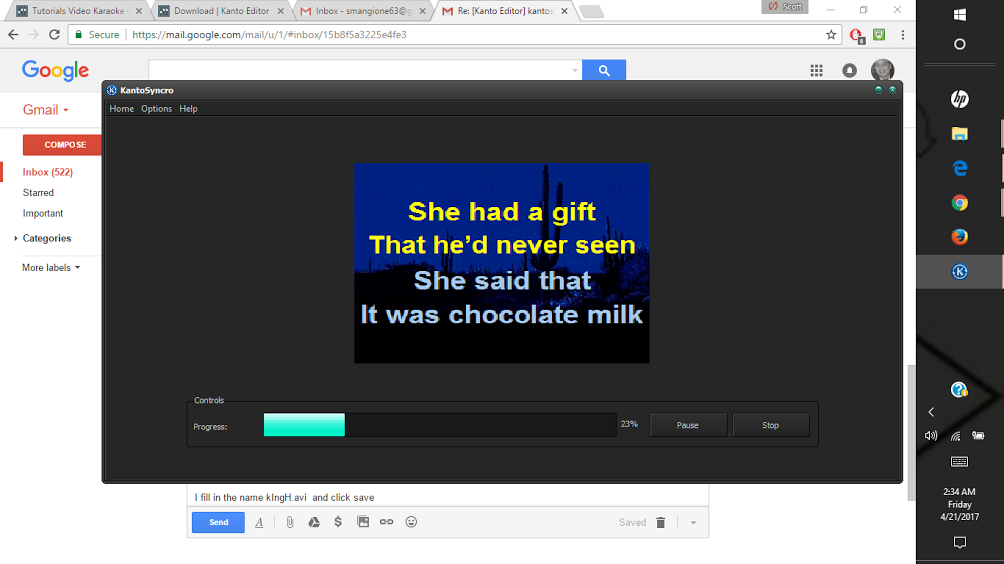
Pada akhirnya akan muncul pesan seperti ini: Proses Selesai Berhasil
Itu saja untuk cara membuat Video Lirik Lagu DI pc atau Laptop untuk Youtube.
2. Cara membuat video lirik Lagu Di PC dengan Lyric Video Creator
Solusi bagus lainnya untuk cara membuat video lirik Lagu di PC dengan Lyric Video Creator . Ini adalah program yang sangat sederhana yang memungkinkan Anda membuat video lirik lagu dalam 5 menit.
Ini sangat mirip dengan Kanto Syncro tetapi memungkinkan Anda juga untuk menggunakan ” video bacgkround ” untuk membuat file lirik video yang luar biasa!
Tutorial Buat Video Lirik Youtube di PC Untuk Youtube
LANGKAH 1 . Impor trek latar atau musik latar belakang
Klik di kiri atas pada BROWSE SONG untuk memilih file audio yang akan digunakan sebagai trek pendukung video Anda. Program ini mendukung impor file audio MP3 dan bahkan file MP4.

Segera setelah memuat lagu, Anda akan melihat semacam gelombang yang terkait dengan file audio yang diimpor.
LANGKAH 2. Muat latar belakang video (atau latar belakang gambar)
Program ini memiliki latar belakang video yang siap digunakan. Cukup klik pada tombol SET BACKGROUND VIDEO untuk membuka folder tempat Anda dapat menemukan file video yang dapat ditetapkan sebagai “latar belakang”. Tetapi Anda juga dapat memuat latar belakang video lain dari PC Anda:

Setelah Download background video yang diinginkan, Anda dapat mengimpornya ke dalam program.
NB: Selain latar belakang video, program ini juga mendukung penyisipan foto dan gambar statis format jpg dan png sebagai wallpaper.
LANGKAH 3. Memuat teks / lirik
Jika Anda membuat ” video karaoke “, cari saja lirik lagu itu di Google lalu salin dan tempel di sebelah kanan perangkat lunak seperti yang ditunjukkan pada gambar berikut:

Dengan mengklik ” Tempel dari clipboard ” Anda dapat menempelkan teks apa pun yang disalin dari dokumen atau dari halaman web.
Tetapi Anda juga dapat mengimpor lirik dari file teks dengan mengklik tombol LOAD FROM .
Teks yang pernah diimpor akan muncul di layar pusat program, siap disinkronkan dengan musik yang dimuat sebelumnya.
LANGKAH 4. Sinkronisasi teks dan musik
Ini adalah bagian penting, yang memungkinkan teks (misalnya kata-kata lagu) disinkronkan dengan musik sehingga dapat dimainkan secara sinkron dengan lagu.
Berikut adalah dua hal sederhana untuk menyinkronkan lirik dengan musik:
A) Klik tombol START untuk mulai memutar lagu
B) Klik SET untuk menyinkronkan setiap kata dengan lagu. Anda juga dapat menggunakan tombol bilah spasi untuk melakukan ini.

Pada setiap kata yang disinkronkan akan muncul “nomor hijau” yang menunjukkan nilai waktu (dalam detik) di mana kata itu akan disorot selama pemutaran video musik. Nomor ini penting karena, jika terjadi kesalahan selama sinkronisasi, dapat diubah hanya dengan memilihnya dan mengklik CTRL + panah kiri / kanan.
C) Klik tombol STOP di akhir lagu atau untuk menjeda kapan saja
D) Pada akhir sinkronisasi klik PREVIEW untuk melihat video. Jika Anda menggunakan program versi percobaan gratis, pratinjau video hanya akan tersedia untuk 60 detik pertama dan kemudian akan ditutup.

Jika Anda tidak suka sinkronisasi dan ingin mengulanginya, cukup klik RESET ALL dan Anda bisa memulai lagi. Jika OK, Anda dapat melanjutkan dengan pembuatan video seperti yang dijelaskan pada langkah berikut.
LANGKAH 5. Mengekspor video MP4 atau AVI
Ketika semuanya sudah siap dan memenuhi kebutuhan Anda, Anda dapat melanjutkan dengan mengekspor video ke komputer Anda. Untuk melakukannya, klik CREATE VIDEO di bagian kiri bawah layar program. Jika Anda menggunakan versi demo gratis, Anda akan melihat jendela pertama yang menanyakan apakah Anda ingin membeli lisensi atau melanjutkan ekspor hanya dengan 60 detik video lirik pertama:

Klik YA untuk melanjutkan dengan pembelian lisensi program, atau TIDAK untuk melanjutkan dengan versi demo. Mengklik TIDAK akan membuka jendela yang menanyakan apakah Anda ingin menyimpan video dalam format AVI atau MP4:
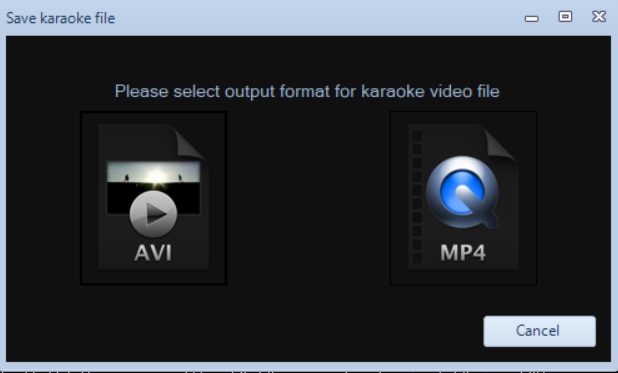
Setelah memilih format video, Anda dapat memutuskan folder keluaran untuk menyimpan video. Itu saja!
Jadi, Itulah Cara Membuat Video Lirik Lagu di PC dengan mudah. Untuk buat Video lirik lagu untuk youtube kamu juga bisa menggunakanya. Jika ada pertayaan bisa komentar di bawah ini.
